win7系统未能连接Windows 服务的解决方法
win7系统未能连接Windows 服务的解决方法:广大的win7系统用户在使用电脑的过程中,有时候会遇到系统桌面右下角出现“未能连接一个 Windows 服务”的错误提示,很多用户在遇到这种情况时不知道该如何解决,其实我们只要通过cmd命令就能解决此问题,下面大家可以跟小编一起来了解下解决的方法!
未能连接一个Windows服务
Windows无法连接到System Event Notification Sevvise服务。此问题组织标准用户登录系统。作为管理员用户,您可以复查系统事件日志,以获得有关此服务为相应原因的详细信息。
这种情况往往是因为第三方开机加速软件将系统服务禁止所致。遇到此类问题的朋友,可以尝试下面的解决办法。
方法一:手动开始该服务
第一步、使用管理员账户登录系统,按下Win+R组合键,在运行命令提示框中,输入“services.msc”后回车
Win7不能联网未能连接到一个Windows服务服务原因分析及解决办法---运行命令
第二步、在服务界面,在右侧窗口,找到“System Event Notification Service”,双击进入设置界面
第三步、在System Event Notification Sevvise属性界面,将其启动方式设置成“自动”后,应用闭关你确定后退出Win7不能联网未能连接到一个Windows服务服务原因分析及解决办法---System Event Notification Sevvise属性界面
方法二:利用命令提示符
第一步、使用管理员账户登录系统,点击开始按钮,菜单中鼠标指向“所有程序”,然后在次级菜单中,点开“附件”,右键单击,菜单中选择“以管理员身份运行”
第二步、在在命令提示符界面输入“NETSH WINSOCK RESET CATALOG”后回车,目的是重新启动System Event Notification Service服务。
温馨提示:如果不成功,可尝试下载第三方优化软件后,重试上述步骤。
第四步、还不能解决问题的话,就只能重装系统了!
以上就是win7系统桌面右下角出现“未能连接一个 Windows 服务”的错误提示的解决方法,希望上面的方法对大家能够有所帮助!更多内容请继续关注Windows系统之家www.xitongtiandi.net!
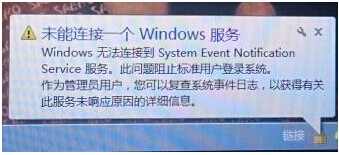
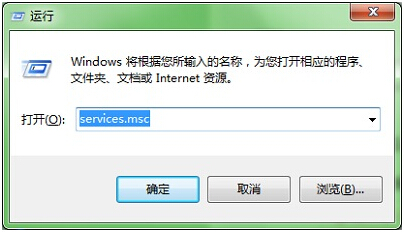
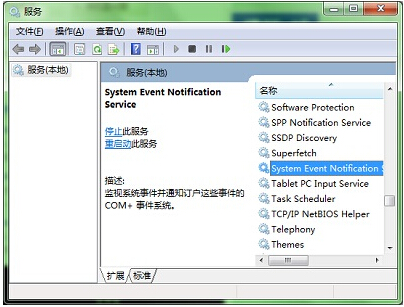

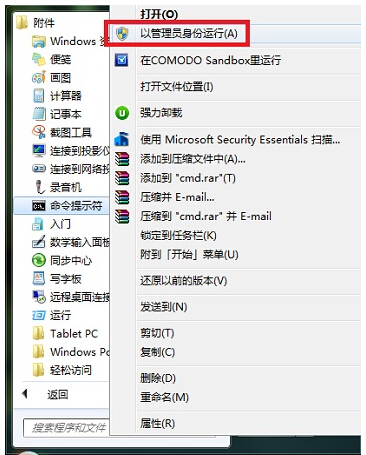
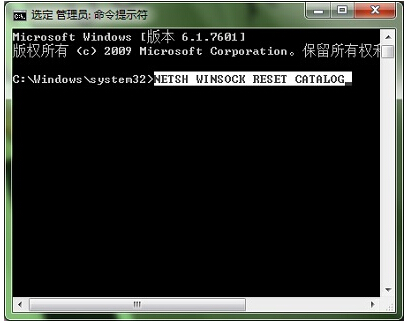








 苏公网安备32032202000432
苏公网安备32032202000432